Aby mohl prohlížeč zobrazit obsah webové stránky, provede se "pod jeho kapotou" hodně operací. Základním úkolem je překlad doménových jmen prostřednictvím DNS (Domain Name System). Tím se zajišťuje správné převedení názvů domén na IP adresy.
Základní služby DNS ale nepoužívají šifrování. Dotazy na webové servery by tak lokálně mohl zaznamenávat útočník nebo i zvědavý poskytovatel internetového připojení. Všechny prohlížeče ale šifrování DNS podporují, stačí si jen upravit nastavení.
Aktivace šifrovaného DNS v Google Chrome
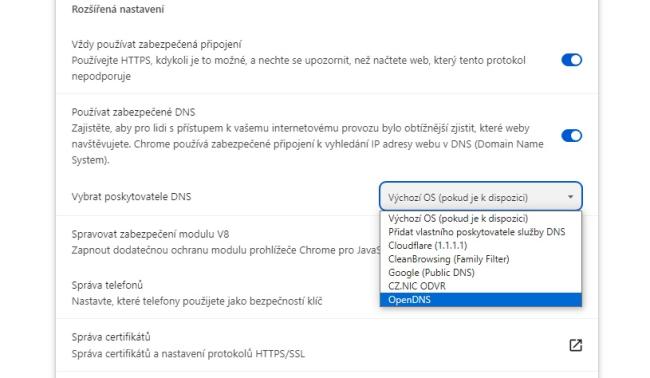
V nejpoužívanějším prohlížeči Chrome zvolíte v Nastavení sekci "Ochrana soukromí a zabezpečení" a přejdete do části "Zabezpečení". V části "Rozšířená nastavení" aktivujete přepínač vpravo u položky "Používat zabezpečené DNS".
To ale nemusí stačit, protože Chrome se spoléhá na nastavení DNS v operačním systému. Nastavení získává ze směrovače, což je ve většině případů server DNS poskytovatele připojení k internetu. Pokud umí šifrovaný DNS, je vše v pořádku, pokud ne, dotazy zůstávají nešifrované.
Je lepší aktivovat volbu "Přes" a zvolit poskytovatele ze seznamu; například Open DNS nebo Cloudflare. Případně také můžete zvolit položku "Vlastní" a do připraveného textového pole zadat jiný DNS resolver dle svého výběru, například: https://dns.digitale-gesellschaft.ch/dns-query nebo https://doh.ffmuc.net/dns-query.
Aktivace šifrovaného DNS ve Firefoxu
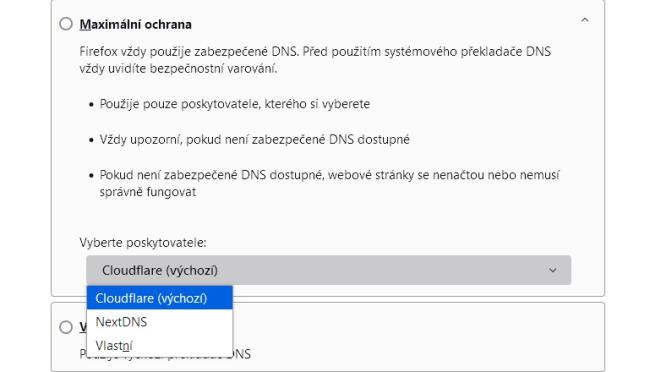
Alternativní prohlížeč od Mozilly skrývá potřebné úpravy v části "Nastavení" a dále "Soukromí a zabezpečení". Zde se přesuňte níže do oblasti "DNS over HTTPS" a všimněte si, že Firefox definuje různé stupně ochrany.
V případě výchozí ochrany je k dispozici záložní možnost, pokud se vyskytnou problémy se šifrovaným systémem DNS. U zvýšené ochrany si můžete zvolit poskytovatele DNS. K dispozici jsou servery Cloudflare a NextDNS, prohlížeč ale také umožňuje zvolit vlastní nastavení.
Při maximální ochraně bude Firefox zabezpečený systém DNS používat vždy. Před použitím systémového překladače DNS se také zobrazí varování. I zde je možné použít předdefinované poskytovatele a vlastní DNS resolvery. Případně můžete zvolit "Vlastní" a vložit server podle svého výběru.
Aktivace šifrovaného DNS v Microsoft Edge
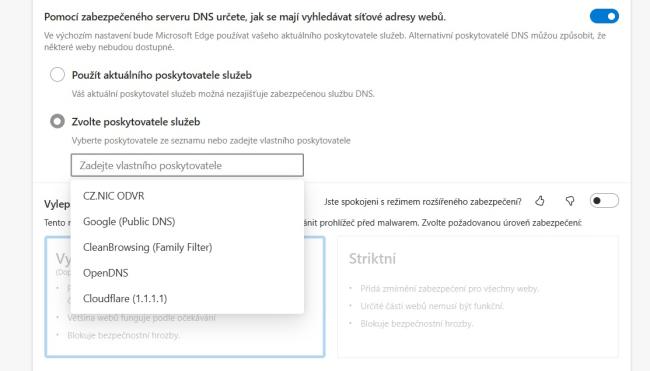
Šifrované DNS podporuje i prohlížeč Edge, se kterým se často potkávají uživatelé Windows. V "Nastavení" najdete položku "Ochrana osobních údajů, vyhledávání a služby". Přesuňte se na stránce do nižší části a příslušné volby najdete pod položkou "Pomocí zabezpečeného serveru DNS určete, jak se mají vyhledávat síťové adresy webů".
I zde je uvedeno upozornění, že váš poskytovatel služeb možná nenabízí zabezpečenou službu DNS. Jistějším postupem je označit možnost "Zvolte poskytovatele služeb" a do textového pole zadat server podle vlastního výběru.
Zabezpečení procházení internetem: jak šifrování DNS přispívá k ochraně soukromí
Šifrování požadavků na DNS je obecně dobrý nápad, který přispěje k vaší bezpečnosti při procházení internetem. Potřebná nastavení provedete jednoduše v prohlížeči. Také si potom můžete prověřit, zda byla vaše volba účinná. Lze to udělat například pomocí webu dnsleaktest.com.
Zajímavé čtení o problematice šifrovaného DNS a vlivu na vaši ochranu soukromí také najdete na webové stránce Avoid The Hack. Pokud se více zajímáte o problematiku internetové bezpečnosti, určitě ji doporučujeme vaší pozornosti.
Zdroj: Cloudflare, Support Mozilla, AvoidTheHack!







